|
PaintShopPro
***
Ce tutoriel est de ma création
Toute ressemblance
avec un autre tutoriel n'est que pure coïncidence
Il est strictement interdit de le copier ou de le distribuer sur le
Net
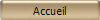
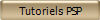
***
B041 - Plume
***
Ce tutoriel a été réalisé
dans PSP X4 mais peut être effectué dans les autres versions PSP
Ce
tutoriel est de ma création et est destiné à usage
personnel.
Si vous désirez le
partager dans un groupe, site ou forum, il est impératif de mettre
un lien vers mon site et surtout vers ce tutoriel
Les tutoriels ou
traductions du site m'appartiennent. Il est interdit d'en copier
partie ou totalité.
***
Pour faire ce tutoriel vous
aurez besoin
:
d' images du groupe d'Alejandra
Rosales avec son autorisation . Je l'en
remercie
Les autres fournitures sont
de
©Violette
***
Filtres :
ICI
Xero XL
***
Matériel :

***
Les
tubes sont offerts à usage personnel
Vous n'avez pas la permission de placer ces tubes
sur un autre site sans la permission du créateur
***
 |
Cette flèche pour marquer votre ligne
Clic gauche pour la déplacer
|
***
Pfeil
1 - Ouvrir les tubes , les
dupliquer et fermer les originaux
2 -
Placer en avant-plan la
couleur #cbd0c9 et en arrière-plan la couleur #334849
Configurer un dégradé
halo/Répétition: 0

3 -
Ouvrir une image transparente de 1000 et 700 pixels
Remplir de couleur #334849
4 - Couches/Nouveau calque
Remplir de dégradé
Sélection/Sélectionner Tout
5 - Couches/Nouveau calque
** Activer
votre image : Vyp_image01_plume.jpg
Modifier/Copier/Modifier/Coller
dans la sélection
sélection/ne rien sélectionner
**
Effets/Effets d'image/Mosaïque sans jointure par défaut
**
Réglages/Flou/Flou gaussien : rayon : 50
Opacité à 75%

6 -
Activer de nouveau l'image Vyp_image01_plume.jpg
Modifier/Copier/Modifier/Coller
comme nouveau calque
Placer sur
le côté droit
7 - Couches/Dupliquer
**Activer le calque inférieur
**Effets/Effets de Distorsion/Vent à gauche : 100
deux fois


8 - Activer le
calquer 3
**Couches/Dupliquer
Calques/Agencer/Déplacer
en haut de la pile
9 - Effets/Effets de
Textures/Textile réglages suivants :

Mode du calque : Ecran

10 - Activer l'image Vyp_image02_plume.pspimage
Modifier/Copier/Modifier/Coller
comme nouveau calque
Placer à gauche comme
sur l'image finale
11 - Couches/Dupliquer
** Fermer le calque
supérieur
**Activer le calque
inférieur
**Effets/Effets de
Déformation/Vagues réglages suivants :

Mode du calque :
Recouvrement
Opacité
à 88%

**Activer le calque supérieur

12
- Couches/Nouveau calque
Remplir de couleur #ef27cd
Mode de calque: Lumière Douce

13
- Couches/Nouveau calque
Remplir de couleur #437ce9
Mode de calque: Assombrir
Opacité à 23%


14 - Couches/Fusionner
Tout
15 - Effets/xero XL/
Porcelain réglages suivants :

16
- Couches/Nouveau calque
Remplir de dégradé linéaire /angle : 45°/
répétitions: 6
couleur #842e6d /couleur #4c76d2

Mode de calque :
Couleur(Héritée)
Opacité à 43%
17 - Activer le tube Vyp_pinceau_plume.pspimage
Modifier/Copier/Modifier/Coller
comme nouveau calque
Mode de calque : Multiplier
18 - Couches/Dupliquer
Mode de calque : Luminance Héritée
Opacité à 65%

19 -
Activer le calque 2
**Couches/Dupliquer
Image/Renverser horizontalement ( Miroir)
Mode de calque : Multiplier
20 - Activer la copie du calque
2
**Couches/Dupliquer
Image/Renverser horizontalement ( Miroir)
Mode de calque : Lumière Dure
Opacité à 65%
21 - Image/Ajouter des bordures : 2
pixels couleur #0e1341
Modifier/Copier
22 - Image/Ajouter des
bordures : 50 pixels couleur #ffffff
Sélectionner
la bordure
avec la baguette magique
23 - Couches/Nouveau calque
Copier/Modifier/Coller
dans la sélection
24 - Réglages/Flou/Flou de mouvement :

Sélection/Ne rien sélectionner
25 - Image/Ajouter des bordures : 2
pixels couleur #0e1341
26 - Activer le tube Vyp_texte_plume.pspimage
Modifier/Copier/Modifier/Coller
comme nouveau calque
Placer comme sur l'image finale
27 - Placer votre signature
28 - Couches/Fusionner tout
29 - Exporter en JPEG Optimisé
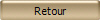
***
Tutoriel écrit en 2010
Actualisé en 2012
***

|